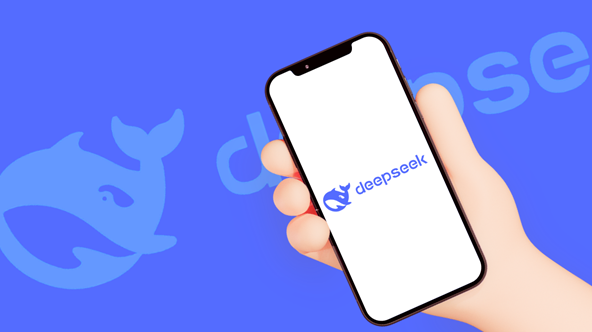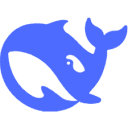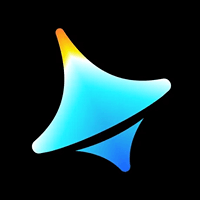随着 Midjourney 推出自己的平台 alpha 版本,用户无需依赖 Discord 即可生成图片。本文将详细介绍 Midjourney 网页版的操作方法,帮助您更好地理解和使用这一新工具。
Midjourney 网页版的试用门槛已大幅降低,用户只需生成 1000 张图片即可获得试用资格。在 Discord 界面中输入命令 /info 查询您的 Lifetime Usage,如果超过 1000 张,您就可以访问 https://alpha.midjourney.com 开始体验。
界面概览
打开网页版后,您会看到顶部的关键词输入区域、右边的全局搜索框以及左侧的三个主要导航栏:Explore(社区探索)、Create(生成图片)和 Archive(图片存档)。这些导航栏分别提供了丰富的功能,使您可以轻松浏览、生成和管理图片。
社区探索
社区探索模块类似于之前的官网,但新增了更多筛选方式。用户可以随机刷图、查看最热门图片或选择特定时间段内的 Top 图。此外,您还可以收藏喜欢的图片,只需鼠标悬浮在图片上点击小爱心即可。全局搜索功能允许您定向搜索社区中的图片资源,搜索结果会随机展示。
关键词输入与图片生成
在关键词输入区域,您可以直接输入文字信息并调整图片比例、选择模型及调节美学参数。Midjourney 提供了多种模式,如放松模式、快速模式和 Turbo 模式,满足不同需求。如果您希望控制更多参数,可以直接在关键词中输入后缀参数,系统将以输入的参数为最高优先级。
图片二次编辑
生成的每组图片会展示 4 张,您可以点击任意一张进入详情页进行进一步操作。详情页提供了复制关键词、下载图片、隐藏图片、以图搜图和收藏等功能。此外,还有变化、高清放大、混音、平移、扩图和 Change AR 等高级编辑功能。特别值得一提的是 Change AR 功能,允许您自定义补全图片尺寸,并选择补全位置。
上传外部图片与图生文
上传外部图片非常简单,您可以点击输入框左边的加号或直接复制图片链接粘贴到输入框中。上传成功后,图片会被存档,方便随时调用。图生文功能则允许您将图片转换为关键词,点击生成的关键词即可将其发送到输入框中。如果对生成的关键词不满意,还可以点击刷新按钮重新生成。
图片管理
所有生成的图片会展示在图片存档中,右侧有三个功能模块:文件夹管理、图片筛选和查看选项。文件夹管理支持创建普通文件夹和智能文件夹,后者可以根据关键词自动分类图片。图片筛选功能允许您根据评级、类型、尺寸、模型等条件筛选图片。查看选项则提供了不同的展示方式,如正方形比例或原始比例展示,以及小、中、大三种尺寸选择。
其他功能
图片评分功能可以让用户参与模型美学训练,虽然奖励机制已被取消,但仍值得体验。更新说明页面集中展示了平台的更新通知,方便用户了解最新动态。由于是 Alpha 版本,部分功能可能会有所调整,但整体变化不会太大。
希望通过本文的介绍,您能够更加熟练地掌握 Midjourney 网页版的各项功能,尽情享受创作的乐趣。
© 版权声明
文章版权归作者所有,未经允许请勿转载。
相关文章

暂无评论...